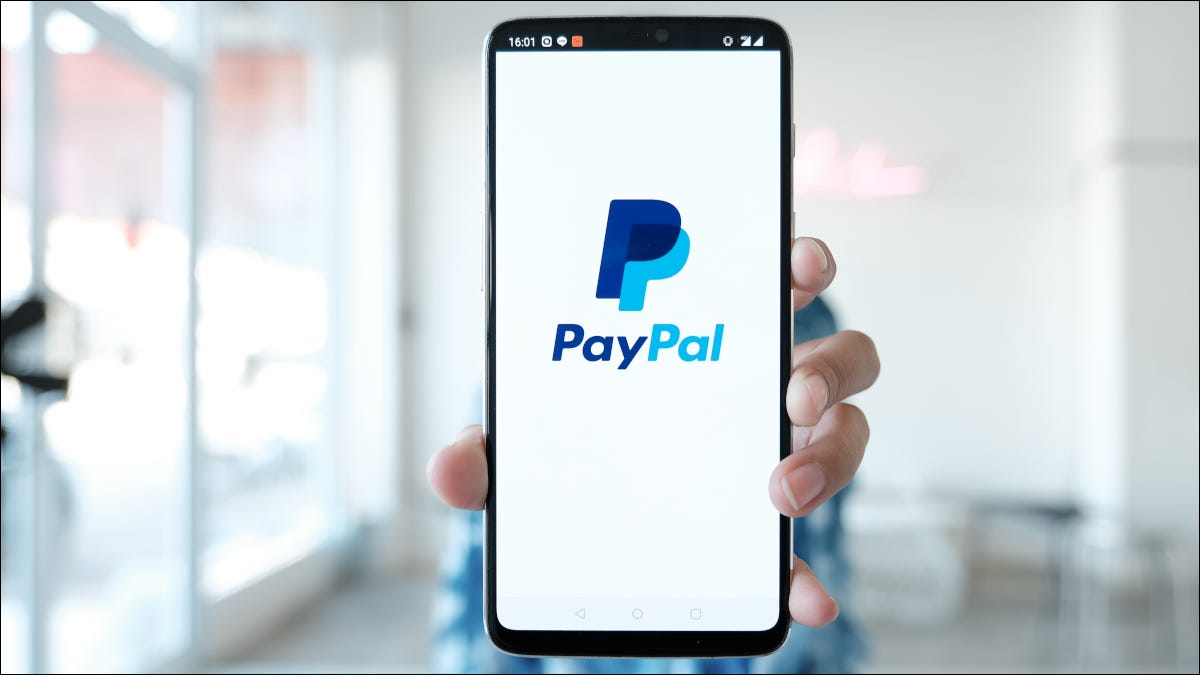
PayPal es un excelente servicio de pago en línea, pero registra su historial de transacciones completo sin forma de eliminarlo. Si desea eliminar su historial de transacciones, tendrá que eliminar permanentemente su cuenta de PayPal.
Lo que necesita saber antes de eliminar su cuenta
Hay algunas cosas importantes que debe saber antes de continuar. A diferencia de las cuentas de redes sociales donde generalmente tiene la opción de desactivar su cuenta en lugar de eliminarla, no tiene esa opción con PayPal. Solo puede eliminar su cuenta y, una vez que lo haga, la cuenta y todos los datos que la acompañan desaparecerán para siempre. Si hay algún dato de cuenta que pueda necesitar en el futuro, debe descargarlo .
Por supuesto, puede crear una nueva cuenta (incluso con la misma dirección de correo electrónico), pero PayPal la considerará una cuenta completamente diferente; no es posible recuperar la anterior.
También deberá liquidar cualquier deuda o saldos pendientes en su cuenta para cerrarla. Si debe algo o si tiene pagos pendientes, no puede cerrar su cuenta. También deberá retirar (o gastar) el dinero que tenga en su cuenta PayPal.
Además, si está utilizando PayPal para negocios en lugar de uso personal y no ha proporcionado toda la documentación necesaria para verificar su cuenta, no podrá eliminarla. Escuchaste bien. Puede usar su cuenta, pero no puede cerrarla sin completar el proceso de verificación de la cuenta. Extraño.
Por último, antes de eliminar su cuenta de PayPal, es posible que desee descargar el historial de su cuenta en caso de que necesite consultarlo en el futuro. Porque, como mencionamos, una vez que su cuenta desaparece, también lo hacen los datos.
Cómo descargar el historial de su cuenta
Para descargar el historial de su cuenta, vaya al sitio web oficial de PayPal , inicie sesión en su cuenta y luego haga clic en la pestaña «Informes».
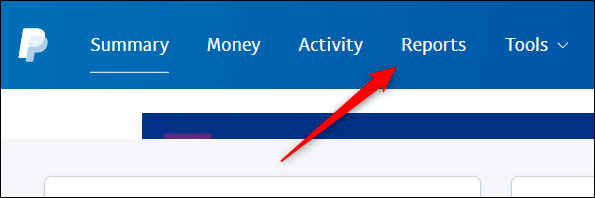
En el panel de la izquierda, haga clic en «Descarga de actividad».
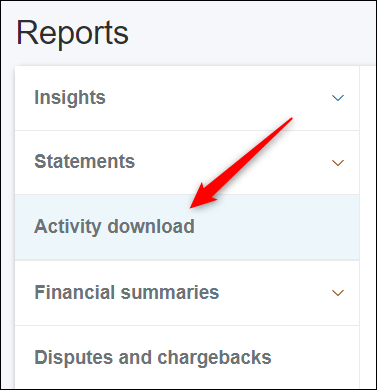
En la página Descarga de actividad, puede seleccionar qué tipos de transacciones desea descargar (como pagos completados), el rango de fechas de las transacciones (de hasta 7 años) y el formato de archivo del informe (como CSV o PDF ). Una vez que haya decidido todo esto, haga clic en el botón «Crear informe».
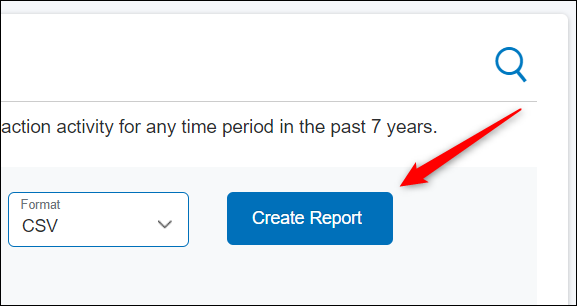
Luego verá una notificación que le indicará que le enviarán un correo electrónico cuando su informe esté listo para descargar. Podría llevar un tiempo, según la cantidad de transacciones del informe. Asegúrese de esperar hasta que pueda descargar el archivo antes de eliminar su cuenta, ya que deberá volver a iniciar sesión en su cuenta para obtener el informe una vez que esté listo.
Una vez que reciba el correo electrónico que indica que su informe está listo, puede descargarlo desde la misma página en la que creó el informe.
Eliminar permanentemente su cuenta PayPal
Para eliminar permanentemente su cuenta de PayPal y el historial de transacciones, abra cualquier navegador en su escritorio, vaya al sitio web oficial de PayPal y luego inicie sesión en la cuenta de Paypal que desea eliminar. Una vez en su cuenta, haga clic en el ícono de ajustes en la esquina superior derecha de la ventana.
![]()
Aparecerá un menú desplegable. Haga clic en «Configuración de la cuenta».
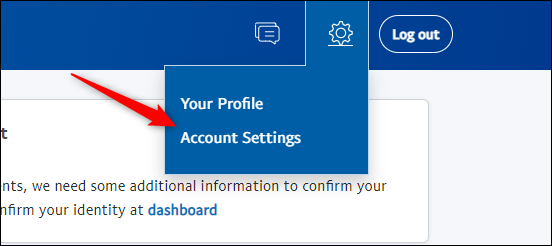
En la página Configuración de la cuenta, haga clic en «Preferencias de la cuenta» en el panel de la izquierda.
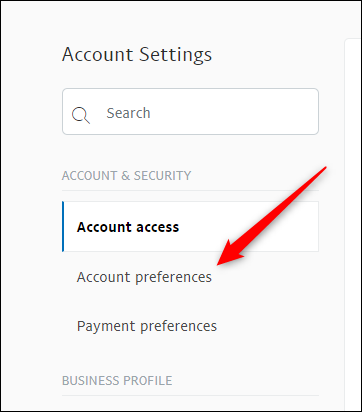
En la parte inferior de esta página, verá «Tipo de cuenta». Esto podría ser «Personal» o «Comercial», según lo que haya seleccionado al crear la cuenta. De cualquier manera, haga clic en el botón «Cerrar cuenta» a la derecha de la opción Tipo de cuenta.
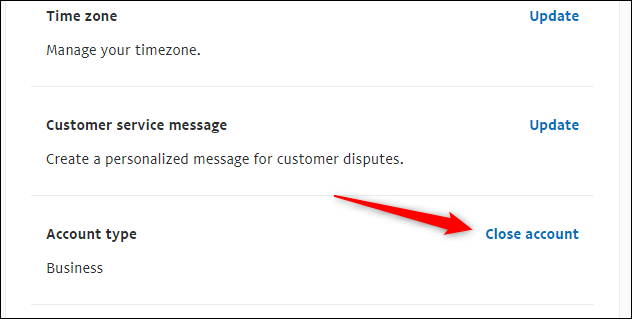
A continuación, se le preguntará por qué desea eliminar su cuenta. Marque los cuadros relevantes haciendo clic en ellos, escriba los comentarios que desee dejar en el cuadro de texto y luego haga clic en «Continuar».
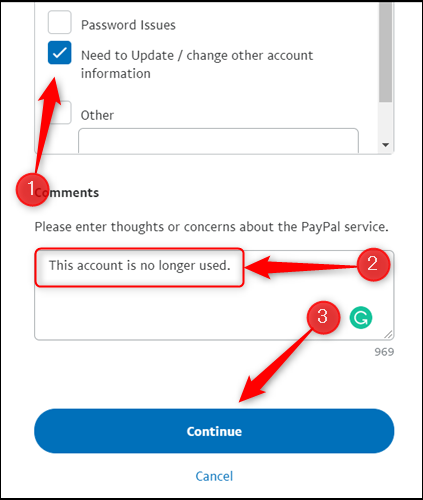
Te pedirán que confirmes que quieres cerrar tu cuenta y, según las casillas que hayas marcado en el paso anterior, te dejarán un mensaje especializado intentando convencerte de que te quedes.
Si está seguro de que desea eliminar permanentemente su cuenta, haga clic en «Continuar».
Advertencia: una vez que realice esta acción, su cuenta y todos los datos adjuntos ya no serán accesibles. Asegúrese de que desea eliminar la cuenta antes de continuar.
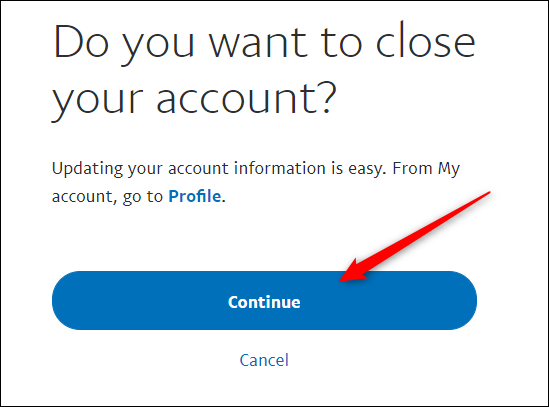
Su cuenta de PayPal y todos los datos (incluido su historial de transacciones) ahora se eliminan de forma permanente.
Si abandonó PayPal porque no está satisfecho con su servicio, entonces está de suerte: existen muchos servicios de pago digital. Dos de los más populares son Google Pay y Apple Pay . No solo puede enviar y recibir dinero con estos dos servicios, sino que también puede usarlos para pagar la gasolina .


